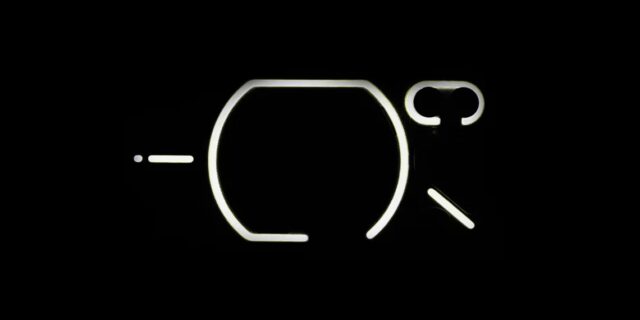اگر آیفون شما ناچ داشته باشد، متوجه شده اید که نشانگر میزان باتری در گوشه سمت راست بالای صفحه درصد واقعی باتری باقی مانده را نشان نمی دهد. در این مطلب با نحوه نمایش درصد باتری در آیفون آشنا می شوید.
در آیفون های قدیمی تر که فاقد ناچ هستند، اپل در تنظیمات گزینه ای را برای روشن یا خاموش کردن درصد در نظر میگیرد، اما اگر آیفون شما ناچ داشته باشد، هیچ تنظیماتی وجود ندارد که آن را فعال کند.
خوشبختانه راههایی وجود دارد که با آن ها بتوانید درصد باتری یک آیفون جدیدتر را بررسی کنید. به خواندن ادامه دهید تا یاد بگیرید نحوه نمایش درصد باتری در آیفون چگونه است.
نحوه نمایش درصد باتری در آیفون
اولین راه: Control center. سادهترین راه برای بررسی میزان درصد باتری آیفون این است که از گوشه سمت راست بالای صفحه به پایین بکشید تا Control Center را باز کنید. بلافاصله درصد نشان داده شده در کنار نماد باتری را در بالا سمت راست خواهید دید.
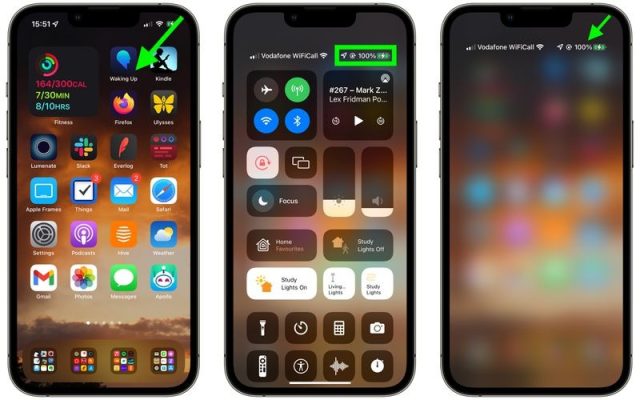
حتی نیازی نیست که Control Center را به طور کامل باز کنید تا درصد را مشاهده کنید. یک کشیدن کوچک و سریع به صورت مورب از گوشه سمت راست بالای صفحه نمایش آیفون، آن را آشکار می کند و با برداشتن انگشت از روی صفحه، به صفحه اصلی آیفون بازمیگردید.
Today View را باز کنید
همچنین می توانید درصد باتری را با استفاده از ویجت Batteries در Today View بررسی کنید. یا باید انگشتتان را روی صفحه قفل به سمت راست بکشید و یا از طریق صفحه اول برنامهها به آن دسترسی پیدا کنید.
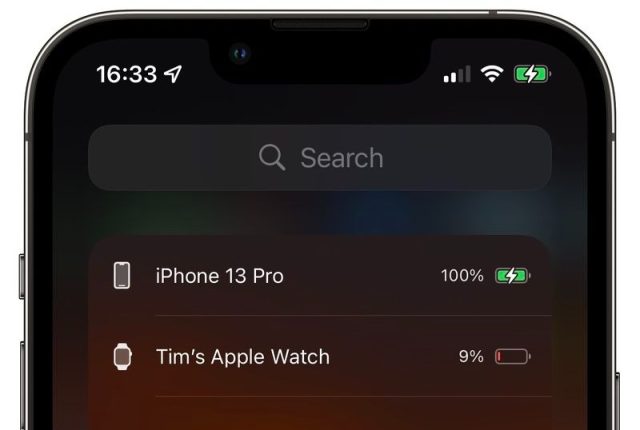
اگر قبلا آن را نصب نکرده اید، میتوانید ویجت Batteries را به صورت دستی اضافه کنید. برای انجام این کار، وارد Today View شوید، به پایین ستون ویجت ها بروید و دکمه Edit را فشار دهید. روی دکمه پلاس (+) در گوشه سمت چپ بالای صفحه ضربه بزنید تا گالری ویجت باز شود، سپس Batteries را در قسمت جستجو وارد کنید یا به پایین بروید و ویجت Batteries را از لیست انتخاب کنید.
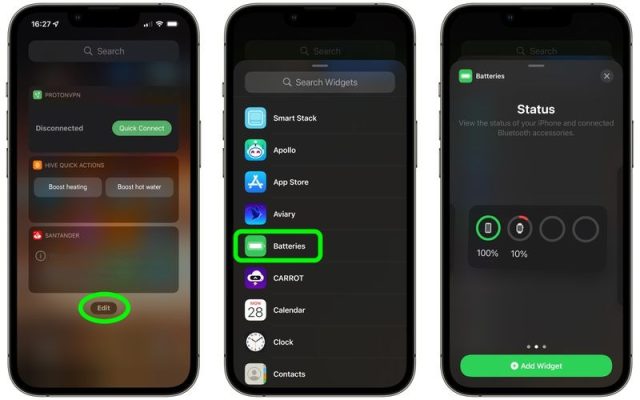
اگر لوازم جانبی اپل را با آیفون جفت نکرده باشید، اولین مربع ویجت، درصد باتری را نشان می دهد. اگر اپل واچ یا ایرپاد دارید، این درصد را نمی بینید مگر اینکه سبک ویجت دوم یا سوم را انتخاب کنید. انگشتتان را به ویجتی که برای شما مناسب است بکشید، سپس روی Add Widget ضربه بزنید تا آن را به Today View اضافه کنید.
یک ویجت باتری به صفحه اصلی اضافه کنید
اگر میخواهید بتوانید درصد باتری آیفون را هنگام باز بودن قفل و در صفحه اصلی ببینید، ویجت باتری را به آن اضافه کنید.
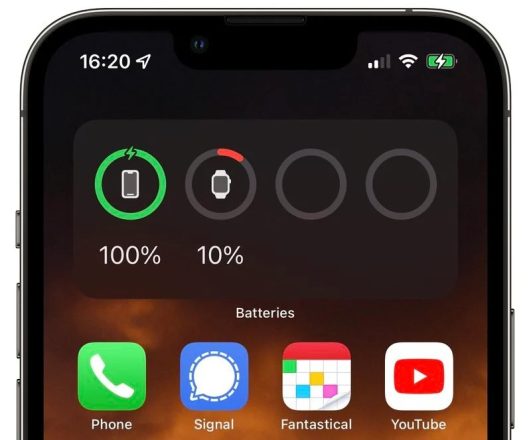
برای انجام این کار، یک قسمت خالی از صفحه اصلی یا هر صفحه اضافی از برنامه ها را برای وارد شدن به jiggle mode فشار دهید. روی دکمه پلاس (+) در گوشه سمت چپ بالای صفحه ضربه بزنید تا گالری ویجت باز شود، سپس Batteries را در قسمت جستجو وارد کنید یا به پایین بروید و ویجت Batteries را از لیست انتخاب کنید.
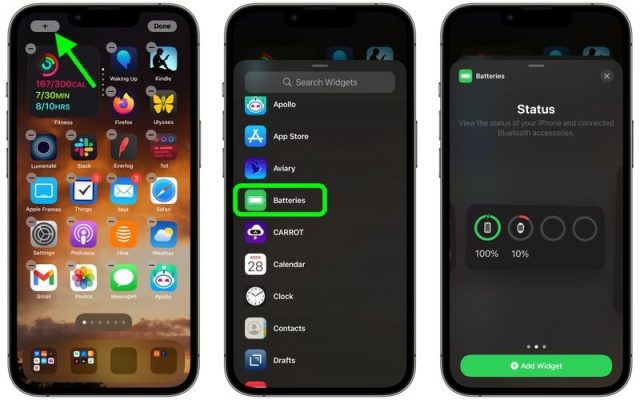
از Siri بپرسید
اگر اهل استفاده از Siri هستید، همیشه می توانید از این دستیار مجازی بپرسید که How is the battery life of my iPhone؟ یا حتی “How’s my battery؟” و باید جواب بگیرید.
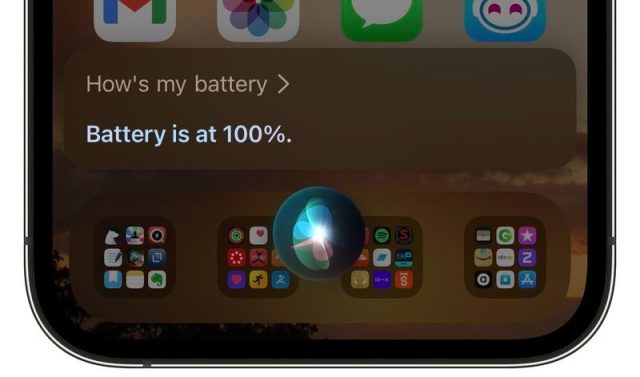
نکته برتر: این سؤال را از سیری در مورد لوازم جانبی اپل که استفاده میکنید، مانند Apple Watch یا AirPods نیز میتوانید بپرسید.
آیفون را به شارژ بزنید
هر زمان که آیفون به برق وصل شود و شارژ شود، درصد باتری به طور خودکار روی صفحه قفل، درست زیر ساعت نمایش داده می شود.
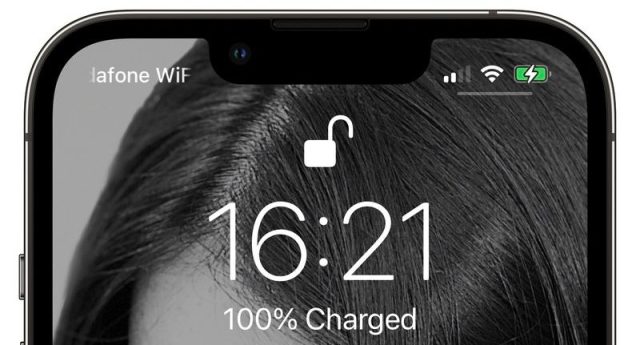
نحوه نمایش درصد باتری در آیفون بدین ترتیب است. دوست دارید عمر باتری آیفون را افزایش دهید؟ اپل گزینهای را در تنظیمات Battery Health به نام Optimized Battery Charging گنجانده است که از عادات گوشی شما یاد میگیرد و منتظر میماند تا شارژ را زمانی تمام کند که کارهای شما به پایان رسیده باشد.